
Minelab dengan senang hati memperkenalkan pemutakhiran perangkat lunak untuk MANTICORE dengan fitur-fitur baru yang besar untuk meningkatkan pengalaman pendeteksian Anda.
Mark Dayton (@BrassMedic di YouTube) telah membantu Minelab menguji perangkat lunak baru dan telah membuat video hebat yang menguraikan elemen kunci peningkatan.
Detektor MANTICORE dan Headphone ML 105 dapat ditingkatkan perangkat lunaknya dengan menggunakan Minelab Update Utility (MUU), yang mengotomatiskan proses pembaruan untuk pengguna. Ada Utilitas Pembaruan Minelab terpisah (untuk Windows dan Mac OS) untuk headphone MANTICORE dan ML 105.
Persyaratan Sistem Minimum:
port USB2.0
Kabel Pengisi Daya USB MANTICORE dengan Konektor Magnetik
Windows 10
50 MB ruang hard drive
MAC OS (10.15 atau lebih baru)
85 MB ruang hard drive
Catatan:
Jangan mematikan atau melepaskan Headphone MANTICORE atau ML 105 selama proses pembaruan. Gangguan apa pun pada proses pembaruan akan selalu dapat dipulihkan sepenuhnya dengan memulai ulang detektor dan MUU. Namun, ada kemungkinan kecil hilangnya pengaturan pengguna jika pembaruan terganggu pada waktu-waktu tertentu dalam proses pembaruan.
1. Unduh perangkat lunak MANTICORE Minelab Update Utility dan buka aplikasinya. | |
2. Sambungkan perangkat ke port USB komputer menggunakan kabel pengisi daya magnet dan hidupkan. | 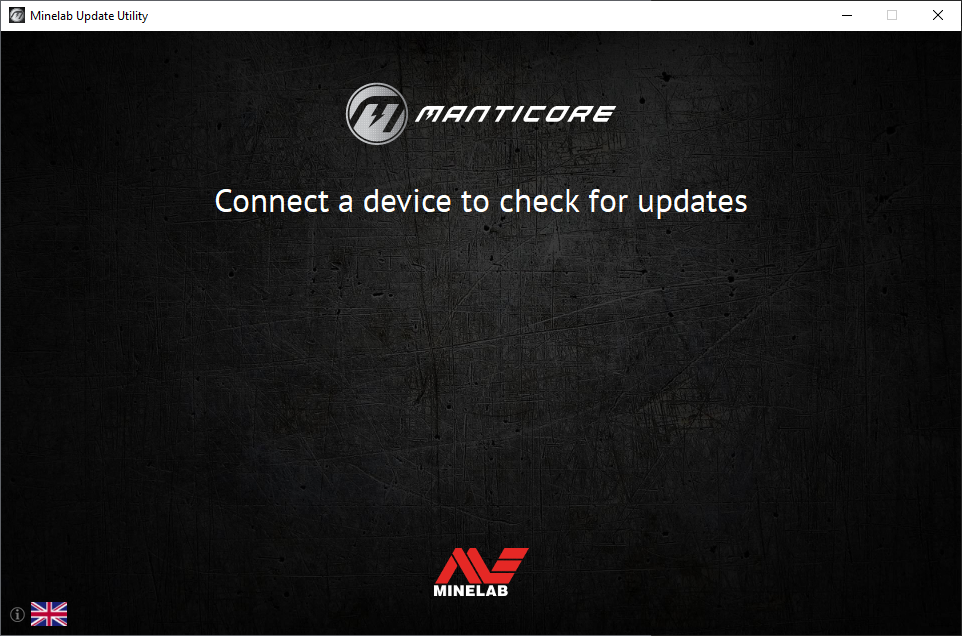 |
3. Jika pembaruan tersedia, MUU akan menampilkan 'Pembaruan tersedia untuk perangkat Anda.'. Versi perangkat lunak baru yang harus diperhatikan adalah 6.20.0-3.7.1. Klik INSTALL untuk memulai pembaruan, atau QUIT untuk menutup MUU. Detektor akan menampilkan Pembaruan Perangkat Lunak di layar Kemajuan. | 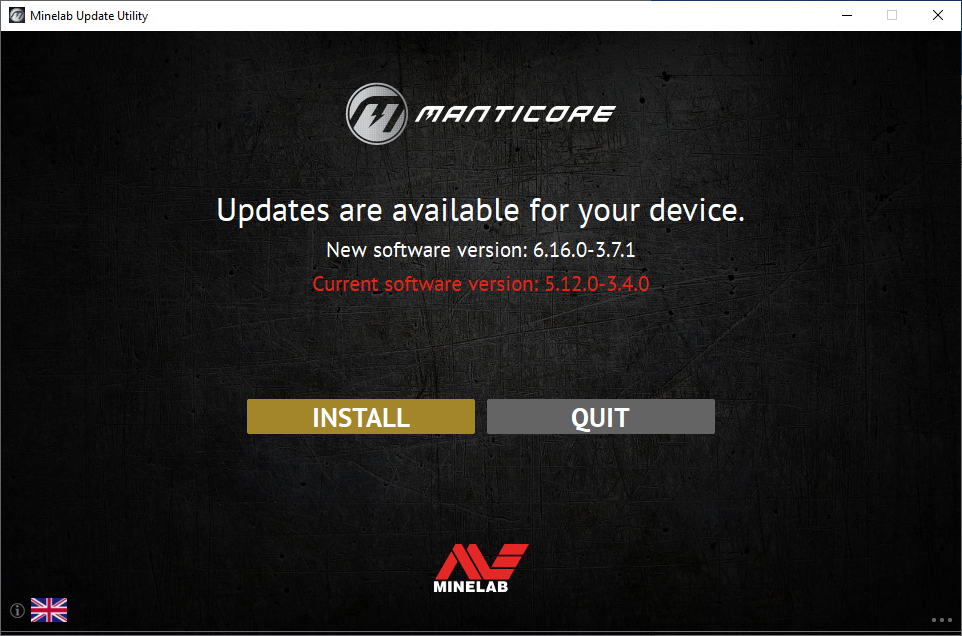 |
4. Jika perangkat sudah up to date, aplikasi akan ditampilkan | 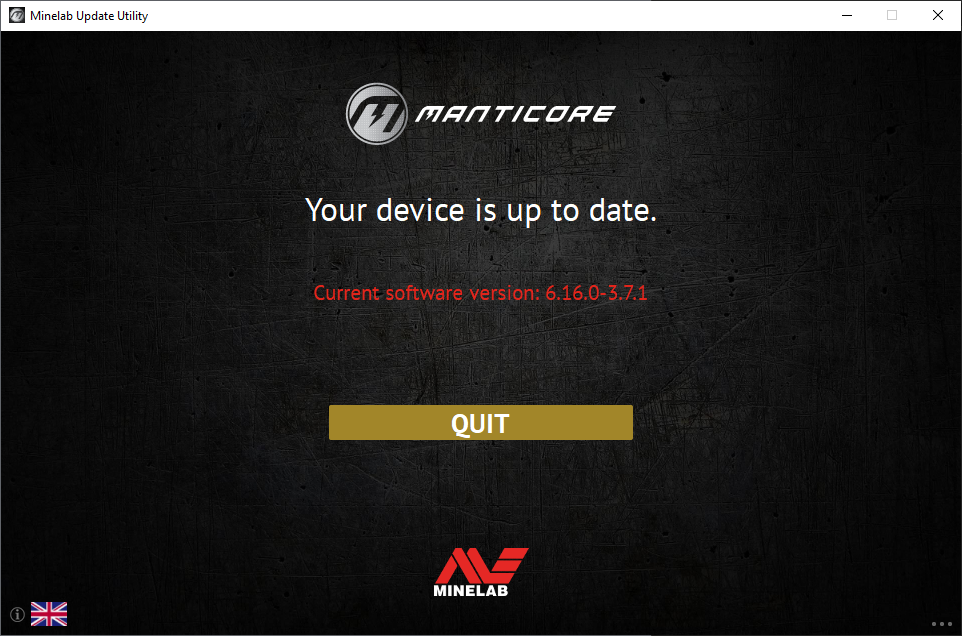 |
5. Setelah mengklik INSTALL untuk memulai pembaruan, jendela aplikasi MUU akan menampilkan bilah kemajuan Instalasi selama proses pembaruan. Layar MANTICORE akan terus menampilkan 'Pembaruan Perangkat Lunak Sedang Berlangsung' untuk bagian pertama pembaruan saat perangkat lunak nirkabel detektor diperbarui. Layar kemudian akan kosong selama beberapa saat sementara perangkat lunak aplikasi pendeteksi inti memperbarui dan memulai ulang. LED hijau di pojok kiri atas panel kontrol MANTICORE akan berkedip cepat saat bagian pembaruan ini sedang berlangsung. | 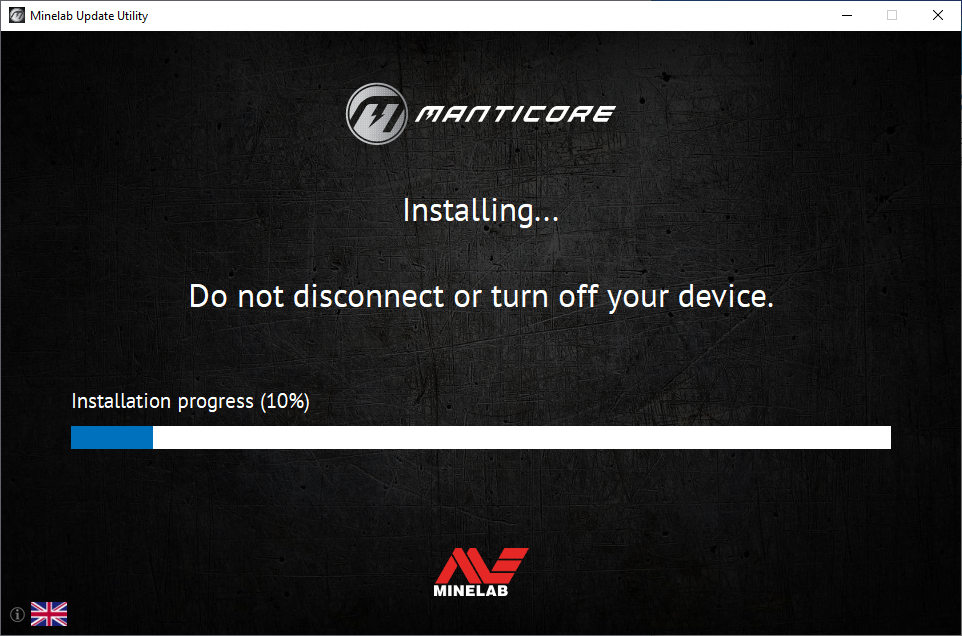 |
6. Instalasi akan memakan waktu sekitar sepuluh menit. | 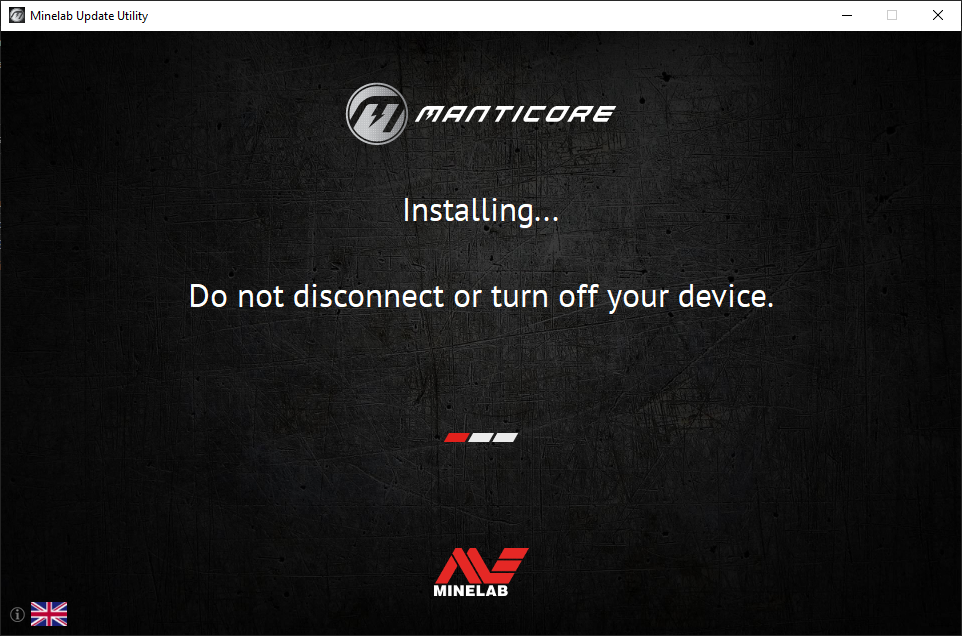 |
7. Di akhir pembaruan, MANTICORE akan melakukan boot ulang, dan akan menampilkan lagi 'Pembaruan Perangkat Lunak Sedang Berlangsung' sementara pembaruan diverifikasi, setelah itu MUU akan meminta Anda untuk memutuskan sambungan detektor dan KELUAR dari aplikasi. |
1. Unduh perangkat lunak ML 105 Headphones Minelab Update Utility dan buka aplikasinya. | |
2. Sambungkan headphone ML 105 ke port USB komputer menggunakan kabel pengisi daya USB-C yang disertakan dengan headphone. Headphone akan menyala secara otomatis dan menampilkan indikasi LED merah. | 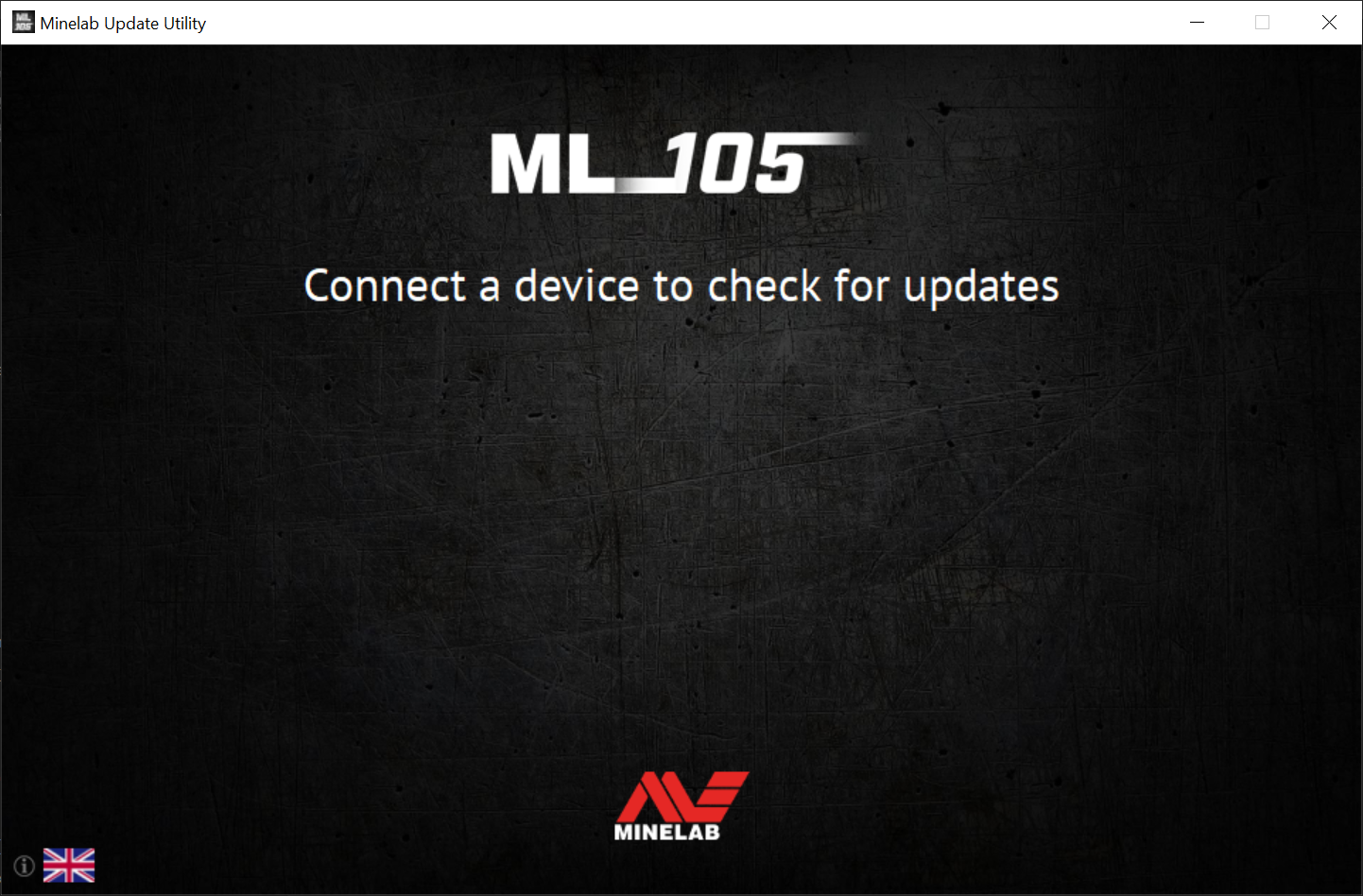 |
3. Jika pembaruan tersedia, MUU akan menampilkan 'Pembaruan tersedia untuk perangkat Anda.'. Klik INSTALL untuk memulai pembaruan, atau QUIT untuk menutup MUU. | 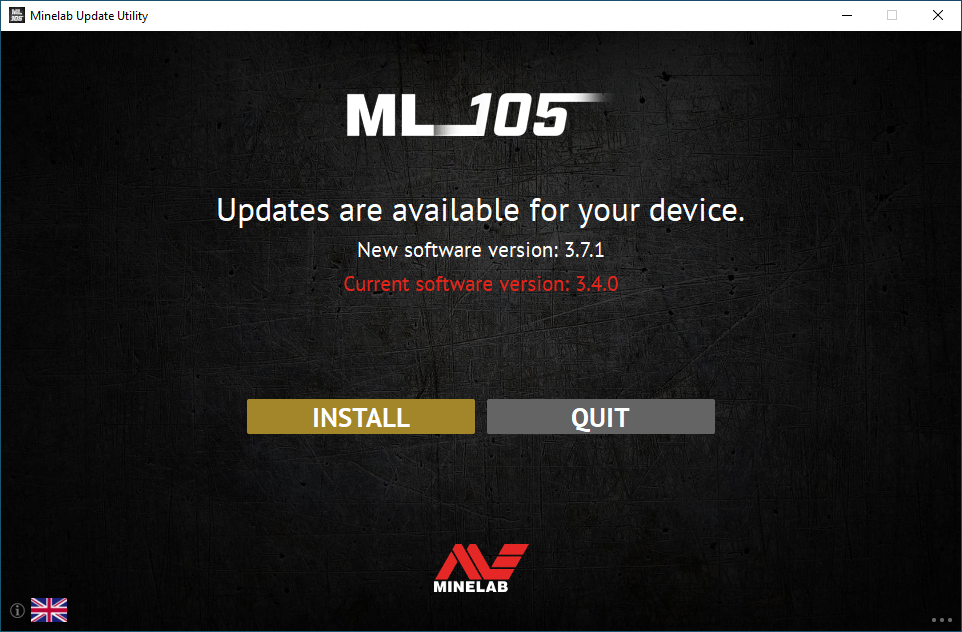 |
4. Jika perangkat sudah up to date, maka aplikasi akan menampilkan 'Your device is up to date.' dan meminta Anda untuk KELUAR dari aplikasi. | 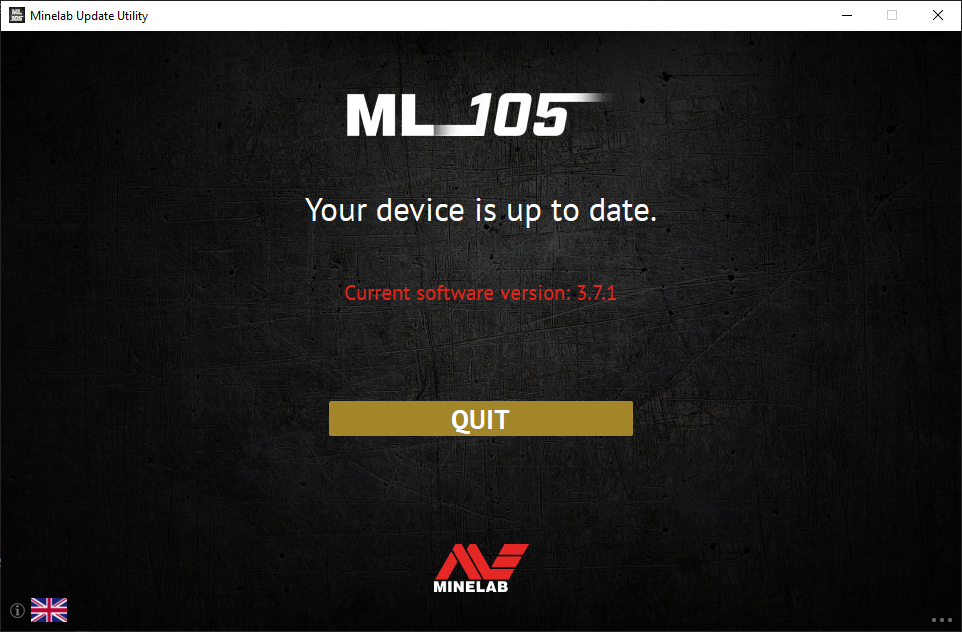 |
5. Headphone ML 105 akan terus menampilkan indikasi LED merah saat pembaruan sedang berlangsung, yang akan mati sebentar menjelang akhir pembaruan saat headphone dinyalakan ulang. | 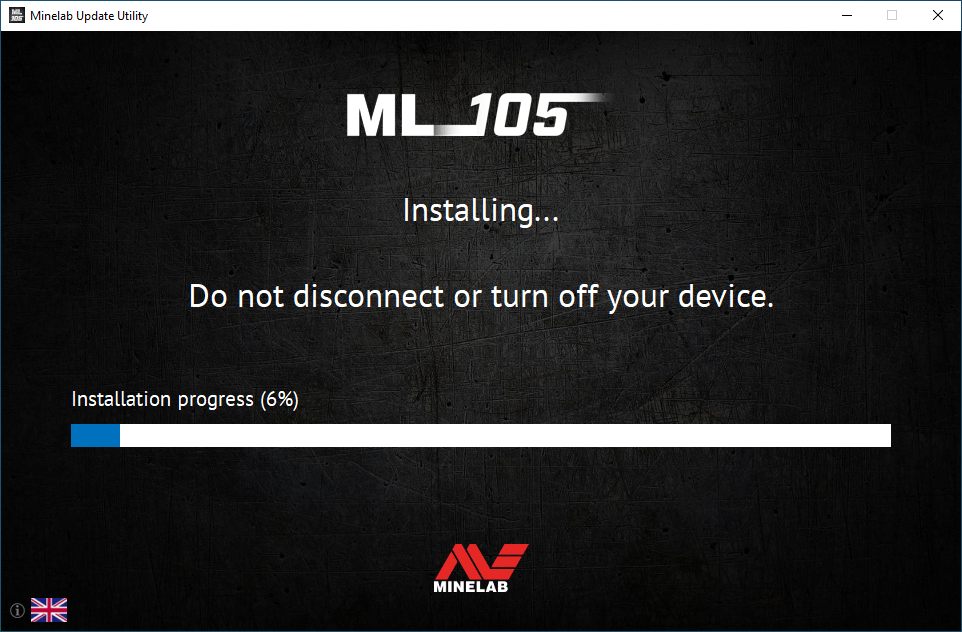 |
6. Setelah pembaruan selesai, MUU akan menunjukkan 'Instalasi selesai.' dan akan meminta Anda untuk memutuskan sambungan perangkat dan KELUAR dari aplikasi. | 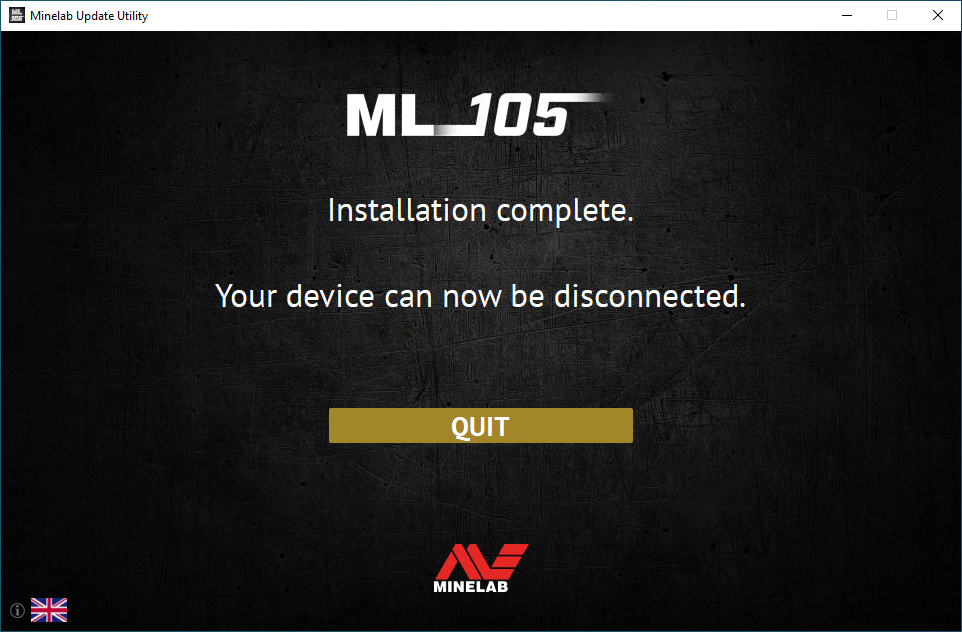 |
Jika Anda mengalami kesalahan selama proses pembaruan, itu akan dapat dipulihkan. Penyebab kesalahan yang paling umum adalah koneksi kabel terputus-putus antara PC dan perangkat selama pembaruan. Jika pembaruan terganggu, detektor dapat menyala dengan layar MANTICORE kosong dan LED hijau yang berkedip cepat. Ini menunjukkan bahwa detektor dalam mode pembaruan dan siap menerima pembaruan.
Jika Utilitas Pembaruan Minelab (MUU) tidak tersambung ke detektor, pastikan hanya ada satu instance MUU yang berjalan dan bersihkan terminal pada port muatan detektor. Pastikan detektor Anda terhubung ke PC Anda melalui kabel USB/Pengisian daya magnetik dan dihidupkan. Periksa konektor magnetik untuk memastikan terpasang dengan benar pada detektor dan mulai ulang MUU. Jika MUU masih tidak dapat terhubung ke detektor, matikan dan lepaskan detektor, tutup dan mulai ulang MUU, lalu sambungkan kembali dan aktifkan detektor Anda.
Jika ada masalah selama pembaruan, coba langkah-langkah berikut:
www.minelab.com
Cuplikan layar hanya untuk tujuan ilustrasi. Layar sebenarnya mungkin sedikit berbeda dari yang ditampilkan.
T: Mengapa Minelab Update Utility (MUU) tidak terhubung ke detektor saya?
A: Pastikan detektor Anda terhubung ke PC Anda melalui kabel USB/Pengisian daya magnetik, lalu aktifkan detektor. Pastikan hanya ada satu kejadian MUU yang berjalan dan periksa apakah konektor magnetik terpasang dengan benar pada detektor. Coba mulai ulang MUU. Jika Anda masih tidak dapat terhubung, matikan detektor, tutup dan mulai ulang MUU. Hubungkan kembali dan nyalakan detektor Anda lalu coba lagi.
Jika hal di atas tidak berhasil, hapus MUU yang diunduh lalu unduh ulang salinan baru dan coba lagi.
T: Apa yang terjadi jika detektor terputus saat menginstal pemutakhiran?
A: MUU dapat memulihkan fungsi detektor setelah pemutusan selama peningkatan. Matikan detektor lalu tutup dan mulai ulang MUU Hubungkan detektor ke komputer Anda dan hidupkan. Layar detektor mungkin tetap kosong, tetapi MUU akan melihat detektor dan menawarkan peningkatan. Instal pemutakhiran dan detektor akan pulih.
T: Apa yang terjadi jika saya ingin melakukan downgrade kembali ke versi lama?
J: MUU rilis terbaru berisi semua versi rilis software MANTICORE – untuk downgrade, klik tiga titik di kanan bawah layar MUU, pilih versi yang ingin Anda downgrade, dan klik install.
T: Bantuan! Detektor saya tidak berfungsi setelah peningkatan!
A: Jangan khawatir, MUU selalu dapat memulihkan detektor jika pemutakhiran terganggu. Cukup nyalakan detektor, sambungkan ke PC yang menjalankan MUU dan mulai ulang pemutakhiran.